在Mindjet导图中,怎么更改导图样式与风格?
来源:网络收集 点击: 时间:2024-04-16【导读】:
本文主要介绍怎么在Mindjet MindManager 16中更改导图的风格和样式,包括背景颜色、线框、架构等。工具/原料moreMindjet MindManager16.0.159电脑方法/步骤1/6分步阅读 2/6
2/6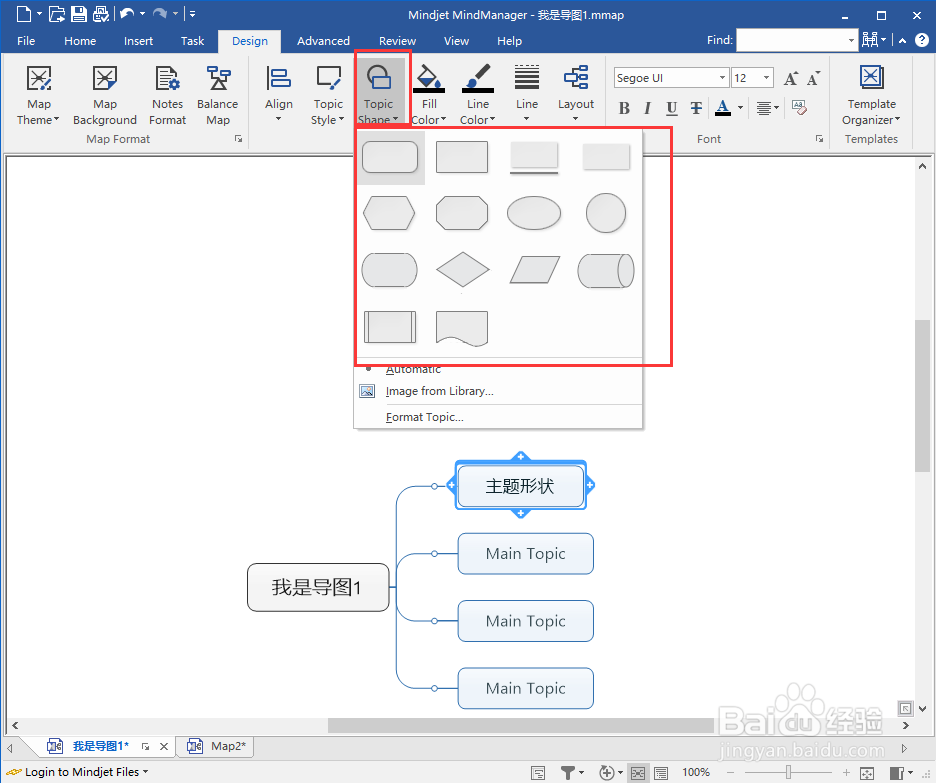 3/6
3/6 4/6
4/6 5/6
5/6 6/6
6/6 注意事项
注意事项
打开导图后,点击【Design】(设计),可以看到菜单栏中有关于主题样式的设置功能。
 2/6
2/6点击选中导图中的节点,点击菜单栏上的【Topic Shape】(主题形状),可以打开形状设置的选项,选择其中的选项即可。
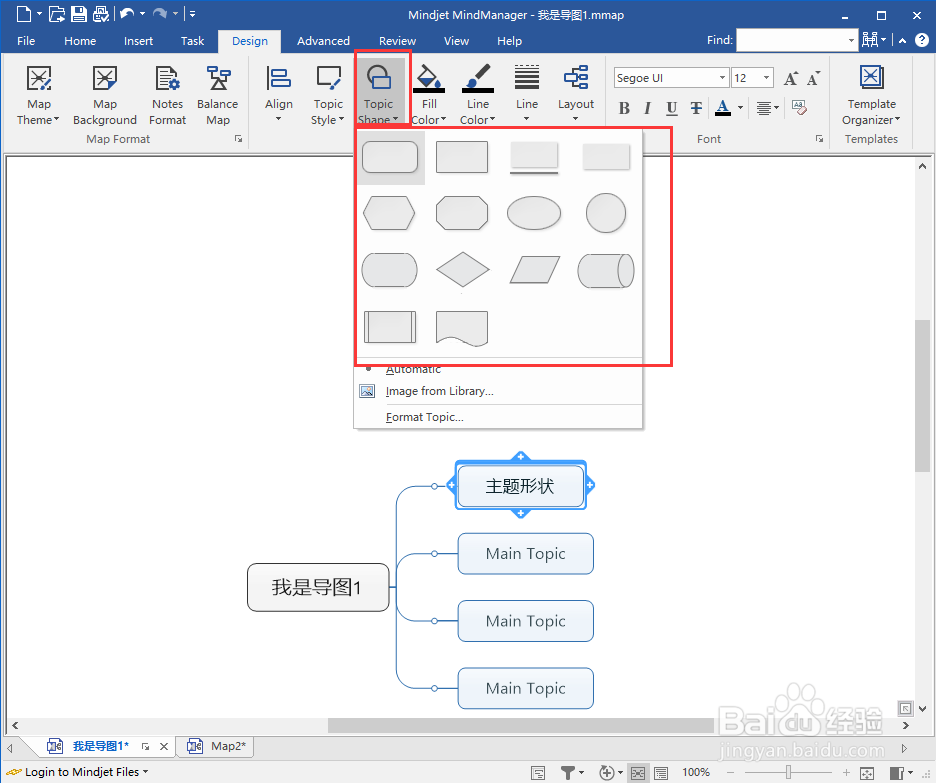 3/6
3/6点击选中导图中的分支节点,点击菜单栏的【Fill Coloer】(填充颜色),可以打开颜色选项,点击其中的颜色便可以完成设置。
 4/6
4/6点击选中导图中的分支节点,点击菜单栏的【Line Color】(线条颜色),可以打开线条颜色的颜色选项,点击你喜爱的颜色即可完成设置。
 5/6
5/6点击选中主节点,点击菜单栏的【Line】(线条),可以设置脑图的线条设计,如图,打开选项后,选中对应的线条设计,即可设置。
该设置对最低级的节点无效,需选中有子节点的主题。
 6/6
6/6点击选中主节点,点击菜单栏的【Layout】(结构),可以更改导图的分支走向,如下图所示,选中org-Chart,就变成树形图了。
 注意事项
注意事项以上使用Mindjet MindManager16.0.159。
如果您的软件界面与上文不一致,请检查软件版本号是否一致。
软件MINDJET导图脑图版权声明:
1、本文系转载,版权归原作者所有,旨在传递信息,不代表看本站的观点和立场。
2、本站仅提供信息发布平台,不承担相关法律责任。
3、若侵犯您的版权或隐私,请联系本站管理员删除。
4、文章链接:http://www.1haoku.cn/art_522066.html
上一篇:手机证券时报app怎样关闭推送通知功能
下一篇:淘宝添加好友怎么操作
 订阅
订阅